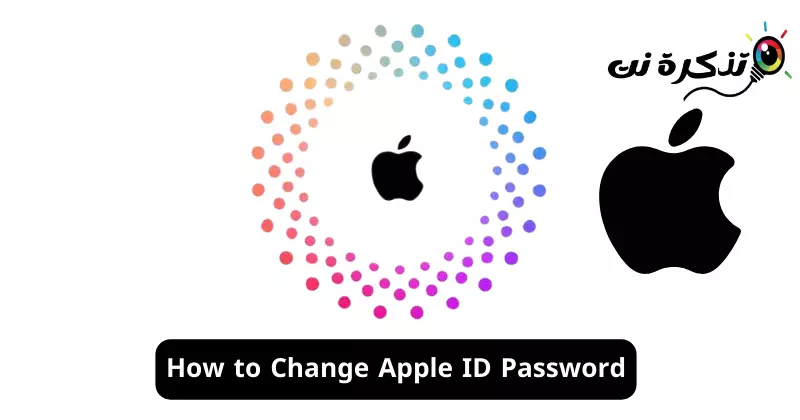Иако су Аппле уређаји сигурнији од Андроид уређаја из различитих разлога, и даље је важно да своју лозинку за Аппле ИД чувате сигурном и сигурном. Иако Аппле поштује строга правила у заштити осетљивих информација својих корисника, ваша лозинка за Аппле ИД може бити угрожена.
Ако користите уобичајену лозинку да бисте заштитили свој Аппле ИД, ваша лозинка би се могла појавити у случају повреде података. Због тога је увек боље мењати лозинку за Аппле ИД у редовним интервалима. Дакле, да ли је лако променити лозинку за Аппле ИД? Ако је одговор да, који су кораци које морате пратити?
Како променити лозинку за Аппле ИД
Овај чланак ће говорити о различитим начинима промене лозинке за Аппле ИД. Дакле, ако желите да знате како да промените лозинку за Аппле ИД, наставите да читате чланак до краја.
Како променити лозинку за Аппле ИД на иПхоне-у
Важно је напоменути да је промена ваше Аппле ИД лозинке прилично лак процес и да се може урадити на било ком уређају повезаном са вашим Аппле налогом.
Дакле, ако имате иПхоне са собом и промените лозинку за Аппле ИД који користите, ево корака које морате да пратите.
- Да бисте започели, отворите апликацију Подешавања на свом иПхоне-у.

Подешавања на иПхоне-у - На врху екрана додирните свој Аппле ИД лого.

Аппле ИД лого - На екрану Аппле ИД-а додирните Пријава и безбедностПријављивање и безбедност".

Пријава и безбедност - На екрану Пријава и безбедност кликните на везу „Промени лозинку“.Промени лозинку".

промени лозинку -
Сада ће од вас бити затражено да унесете лозинку за иПхоне. Унесите лозинку”Лозинку".

Унесите лозинку за иПхоне - На екрану Промена лозинке унесите и потврдите нову лозинку коју желите да поставите. Када завршите, притисните "ПроменитиУ горњем десном углу.

Аппле ИД Промена лозинке
То је то! Овако можете лако променити лозинку за Аппле ИД на свом иПхоне-у.
Како променити лозинку за Аппле ИД на десктопу?
Ако немате свој иПхоне, али желите да промените лозинку за Аппле ИД из било ког разлога, то можете да урадите и са радне површине. Ево како да промените лозинку за Аппле ИД на десктопу.
- Отворите свој омиљени веб претраживач на радној површини.
- Сада посетите ову веб локацију из свог веб претраживача.
https://appleid.apple.com

Промените лозинку за Аппле ИД на радној површини - Сада се пријавите са својим Аппле ИД-ом и идите на одељак „Пријава и безбедност“.Пријава и безбедност".

Регистрација и безбедност - На десној страни изаберите „Лозинка“лозинка".

Изаберите лозинку - Сада унесите своју тренутну лозинку, затим унесите нову лозинку и потврдите нову лозинку.

Унесите нову лозинку и потврдите је - Када завршите, кликните на Промени лозинку.
То је то! Ово је само још један најбољи начин да промените лозинку за Аппле ИД са десктопа.
Како да промените лозинку за Аппле ИД на вашем Мац-у
Такође можете да промените лозинку за Аппле ИД на свом Мац-у једноставним корацима. Ево како да промените лозинку за Аппле ИД на свом Мац-у.
- Укључите свој МацБоок. Затим изаберите Аппле мени > Системске поставке.
- Затим кликните на свој Аппле ИД и изаберите Пријава и безбедност.
- У одељку Лозинка кликните на Промени лозинку.
То је то! Сада ће се од вас тражити да унесете лозинку коју сте користили за откључавање вашег Мац-а. Пратите упутства на екрану да бисте променили лозинку за Аппле ИД.
Дакле, овај водич се односи на промену ваше Аппле ИД лозинке на иПхоне-у, Мац-у и вебу. Обавестите нас ако вам треба додатна помоћ да промените лозинку за Аппле ИД. Такође, ако вам је овај водич користан, не заборавите да га поделите са својим пријатељима.